2025-04-14 09:39:02
windows11怎么关闭自动更新?windows11自动更新在哪里关闭?
对于许多windows11用户来说,自动更新系统可能带来一些不便,尤其是在不希望打扰工作或娱乐的时候。那么,如何关闭windows11的自动更新呢?本文将详细介绍几种方法,帮助用户轻松管理windows11的更新设置。
最简单直接的方法是通过windows设置来暂停更新。
1. 按下“win+i”键打开windows设置。
2. 选择“更新和安全”>“windows更新”。
3. 在右侧详细信息页面,找到“暂停更新”的选项。你可以选择暂停更新7天,或者根据需求选择更长的时间。
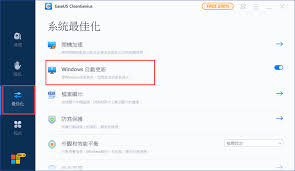
这种方法简单易行,但仅适用于临时关闭更新,不是长期解决方案。
如果你希望更彻底地关闭自动更新,可以尝试禁用windows update服务。
1. 按下“win+r”键,打开运行对话框。
2. 输入“services.msc”并回车,打开服务列表。
3. 找到“windows update”,双击打开其属性窗口。
4. 将启动类型设置为“禁用”,并点击“停止”按钮。
这样,windows update服务就被完全禁用了,系统将不再自动下载和安装更新。但请注意,这可能会使你的系统面临安全风险,因此请谨慎操作。
对于windows11专业版或更高版本的用户,可以利用本地组策略编辑器来完全关闭自动更新。
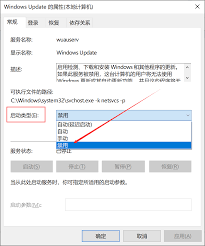
1. 按下“win+r”键,输入“gpedit.msc”并回车。
2. 在本地组策略编辑器中,依次展开“计算机配置”>“管理模板”>“windows组件”>“windows update”>“管理最终用户体验”。
3. 找到“配置自动更新”策略,双击打开并选择“已禁用”。
4. 你还可以找到“删除使用所有windows更新功能的访问权限”策略,选择“启用”以进一步限制更新功能。
对于运行windows11家庭版的用户,没有组策略编辑器,但可以通过修改注册表来停止自动更新。
1. 备份注册表:错误地修改注册表可能会对系统造成不可逆转的损坏。因此,在开始之前,请确保手动备份注册表,创建系统还原点,并为获得最佳实践,创建完整的系统备份。
2. 按下“win+r”键,输入“regedit”并回车,打开注册表编辑器。
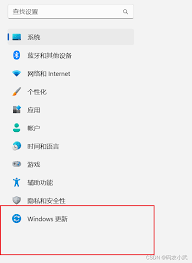
3. 导航到以下路径:hkey_local_machine⁄⁄software⁄⁄policies⁄⁄microsoft⁄⁄windows。
4. 右键点击windows文件夹,选择“新建”>“项”,命名为“windowsupdate”。
5. 在windowsupdate文件夹下,新建“au”项。
6. 在au项的右侧空白处,新建“dword(32位)值”,命名为“noautoupdate”,将数值数据设置为1。
7. 关闭注册表编辑器并重启电脑。
执行上述步骤后,自动更新将被彻底关闭。但请注意,你仍然可以通过“设置”中的windows更新手动更新系统。
关闭windows11的自动更新有多种方法可选,你可以根据自己的需求和实际情况选择最适合自己的方法。但无论采用哪种方法,都请确保在关闭自动更新前备份重要数据,并谨慎操作以避免不必要的风险。
希望这篇文章能帮助你轻松管理windows11的更新设置,享受更加自主和便捷的使用体验。